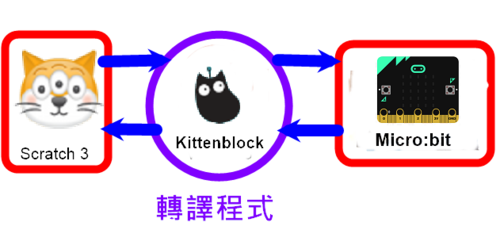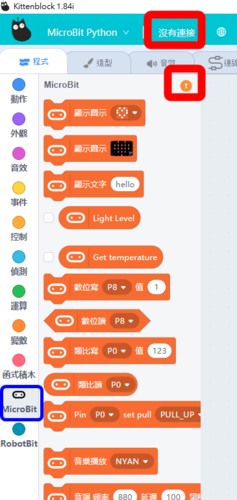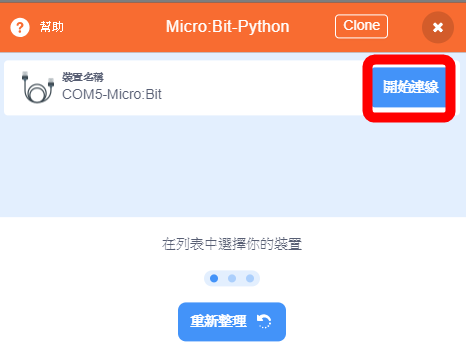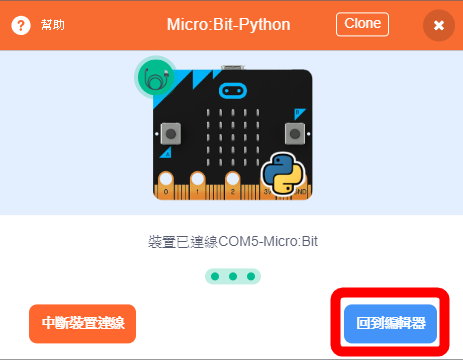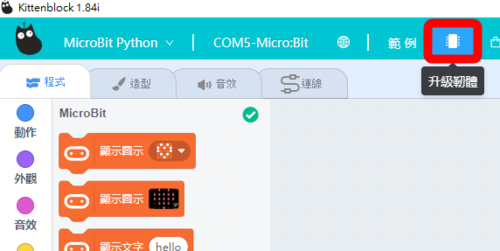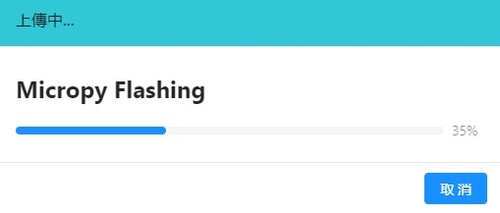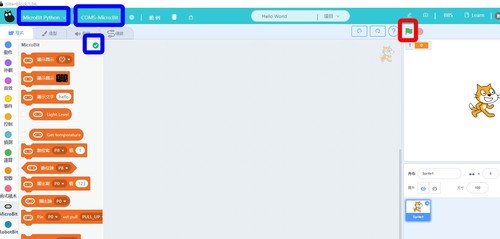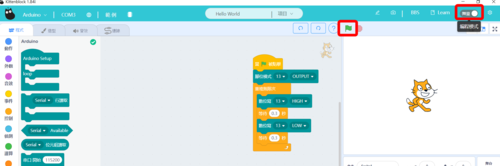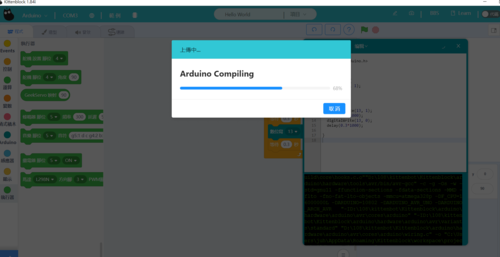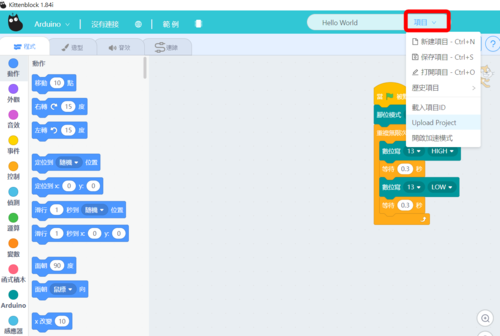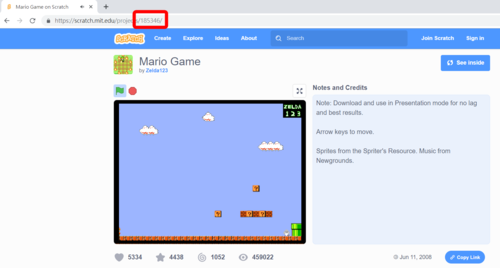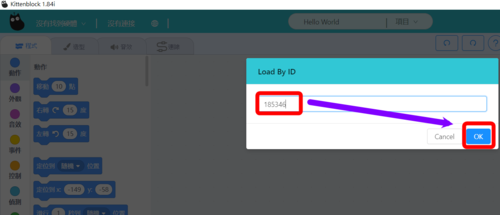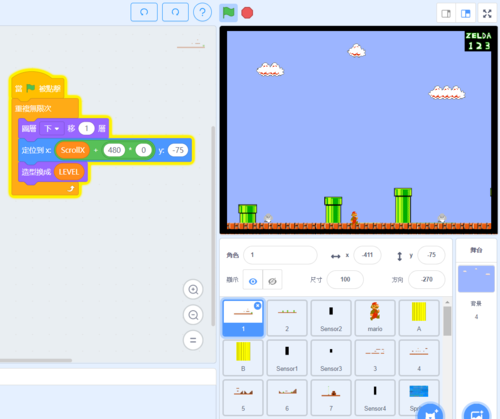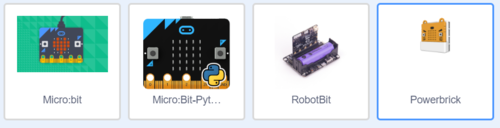kittenblock(microbit)第0課(概論)
Micro:bit 是一款由英國廣播電視公司(BBC)推出的專為青少年編程教育設計的微型電腦開發板,內建溫度、光、方位、磁力等感測器及藍芽裝置。(註1)
網路上有很多使用方式及課程資料(註2),最常見的就是直接使用瀏覽器來編寫程式,將Micro:bit用USB線和電腦連接後,點選連結https://makecode.microbit.org,就可以進入官網程式編輯器,使用官方(blockly積木)來操作。
也可以用scratch3(註3)或kittenblock(註4)來寫程式。
Microbit除了明顯的五個腳位之外,還有十多隻腳位。在使用上和Arduino一樣,有數位I/O,類比I/O(PWM)、I2C與SPI功能。(註1)
———————————————–
Scratch3本來只是做電腦上的程式寫作,為了能控制外部感應器,可以利用[添加擴展]來增加控制功能。
MIT官方目前提供的Micro:bit 擴充功能積木很少,而且連接使用不方便。(註3)
Kittenblock就是仿製的Scratch3系統(註4),使用時將控制Micro:bit 的擴充(積木)新增進來,讓積木程式透過轉譯程式就可以控制硬體(Micro:bit )工作(動作)。
開始工作前要先將翻譯蒟蒻吃進去Micro:bit (燒韌體)(只要做一次),程式執行時就透過這個(轉譯程式)進行翻譯工作,讓Micro:bit 動作。
Kittenblock是基於MIT和Google團隊共同開發的 Scratch3.0代碼進行二次開發的圖形化編程軟件(改寫原版)(註5),外觀及使用方法都模擬Scratch3,並且增加支援很多硬體,也可以將寫好的積木程式轉譯成文字程式,上傳到硬體(Micro:bit ),脫離電腦自動執行。
Kittenblock有提供多種系統版本,目前離線版(win10)執行感覺還不錯。
kittenblock 1.84w (win)版下載
下載後,直接解壓縮,產一個資料匣,直接開啟(Kittenblock.exe),開始使用。
——————————————–
更新韌體:(只要第一次做就好)
———————————————–
先將硬體(Micro:bit )用USB線連接到電腦。
開啟Kittenblock
1.點[沒有找到硬體],選擇要連接的硬體名稱,[Microbit Python],[serial]
PS:
a.直接透過USB線控制Micro:bit,所以選[serial]
b.如果要透過藍芽控制Micro:bit,就要選[ble]
2.點[沒有連接]或[驚嘆號]
3.出現裝置連接的畫面,點[開始連線]
積木區自動載入[Micro:bit ]擴充積木
5.點[升級韌體]
將韌體燒錄到Micro:bit
完成後就可以開始拉積木寫程式,執行。
注意:
1.確定下面截圖3個藍色框是否正確。
2.如果沒有做其他燒錄,只要第一次做就好。
之後要寫程式,只要接好Micro:bit ,不需要再做燒錄韌體動作
———————–
程式上傳到硬體(Micro:bit )
———————–
目前1.84z版只支援microbit離線燒錄。
可以將寫好的積木程式轉譯成文字程式(Python),上傳到硬體(Arduino),脫離電腦自動執行。
1.點右上角[舞台]
2.變成[代碼],跳出程式傳換框
如果框內沒有文字,點左上角[V]自動翻譯,檢查無誤後,點[上傳]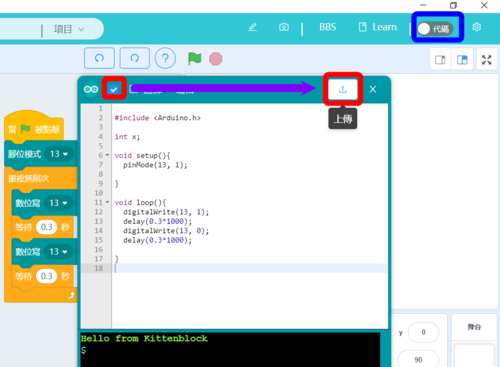
開始將程式上傳到Micro:bit ,開始自動執行。
拔掉Micro:bit 和電腦連接,Micro:bit 只要插上電源,就會自動執行程式。
注意:
程式內如果有關於scratch控制腳色[舞台]的積木,例如:移動、說…..,程式就無法轉換,請移除關積木,再轉換。
——————–
程式存檔
——————-
中間是檔案名稱,點[項目],可以選擇存檔,或上傳舊檔。
———————–
載入以前存在scratch官網的程式
—————————-
1.先上網到官網開啟您的程式,將網址列上末端的作品編號複製下來。
2.開啟Kittenblock,點[項目],選擇[載入項目ID]。
3.將剛剛複製的作品編號貼上,按[OK]
4.程式會自動連上scratch官網將您的程式載入到Kittenblock
—————————————–
程式上傳到手機Kittenblock APP
————————————–
1.在電腦上的Kittenblock,點[項目],選擇[Upload Project]。
2.出現下圖的QRcode
3.手機先下載Kittenblock APP
4.打開手機的Kittenblock APP
5.掃描電腦上的QRcode
6.手機就會自動上網將電腦上的程式下在到受機上使用。
注意:
1.手機和電腦必須在同一個網段
2.我的2台手機APP都無法開啟(不知道原因),所以我也沒試過。
———————————-
註1:
micro:bit繁體官網 http://microbit.org/hk/
規格說明:
http://microbit.org/hk/guide/features/

micro:bit 提供了這些硬體功能:
- 25 個可程式化 LED
- 2 個可程式化按鈕
- 電路連接 pin 腳
- 光 和 溫度 感測器
- 動作感測器 (加速儀 和 羅盤)
- 無線通訊,透過 Radio 和 藍牙
- USB 界面
Microbit除了明顯的五個腳位之外,還有十多隻腳位,功能定義如下圖。在使用上和Arduino一樣,數位I/O,類比I/O(PWM)、I2C與SPI功能。
Micro:bit 腳位圖
圖片來源:https://tech.microbit.org/docs/hardware/assets/edge-connector-2.svg
https://tech.microbit.org/hardware/edgeconnector/
腳位說明:
https://tech.microbit.org/hardware/edgeconnector_ds/
https://makerpro.cc/2018/02/hardware-details-of-microbit/
Micro:bit系統板硬體探索
註2:
AppInventor的Micro:bit I/O腳位控制積木
http://www.appinventor.tw/microbitiopin
教學參考:
官網 https://makecode.microbit.org/projects
Micro:bit新手入门教程汇总:
http://kittenbot.cn/bbs/forum.php?mod=viewthread&tid=104&extra=page%3D1
Robot:bit循序渐进入门教程
http://kittenbot.cn/bbs/forum.php?mod=viewthread&tid=343&extra=page%3D1
瘋狂老爹的家
http://ghcat.ghjh.ilc.edu.tw/main.htm
https://sites.google.com/site/wenyumaker2/02micro-bit-yan-jiu/02micro-bit-guan-wang-ke-cheng
註3:
scratch3和micro:bit連線,要先確定已經安裝並執行Scratch Link,再開啟藍牙連線。
請參考:
scratch3與micro:bit連線
http://blog.ilc.edu.tw/blog/blog/868/post/113115/779396
註4:
目前常見的仿製Scratch3系統大多是離線版,必須下載到windows或MAC電腦中安裝使用,Kittenblock離線版不需要安裝,只要解壓縮成一個資料匣,直接開啟使用。
註5:
資料來源:http://www.gmii.tw/kittenblock-1997936617.html
註6:
kittenblock的擴展功能有2個microbit,左邊[Micro:bit]是MIT原廠的擴展功能,需要使用藍芽連線。右邊[Micro:bit-Python]是kittenblock自己做的擴展功能,以下的講義都是使用右邊[Micro:bit-Python]+[Robotbit]
———————————–
相關連結:
kittenblock(microbit)課程目錄(scratch3)
http://blog.ilc.edu.tw/blog/blog/868/post/10898/778778
Scratch3控制外部感應器概論
http://blog.ilc.edu.tw/blog/blog/868/post/113115/778543
micro:bit與robotbit擴展板
http://blog.ilc.edu.tw/blog/blog/868/post/112597/741365
kittenblock(microbit)(scratch3)第0課(概論)
http://blog.ilc.edu.tw/blog/blog/868/post/116505/778655